Poder mirar hacia abajo a su muñeca para ver las notificaciones entrantes es una razón suficiente para considerar comprar un reloj inteligente. Sin embargo, también hay muchos otros beneficios a su disposición. Por ejemplo, además de poder realizar un seguimiento de sus entrenamientos, también puede realizar un seguimiento del sueño con Google Pixel Watch y prácticamente cualquier otro reloj inteligente moderno o rastreador de actividad física que existe.
Cómo rastrear el sueño con Google Pixel Watch
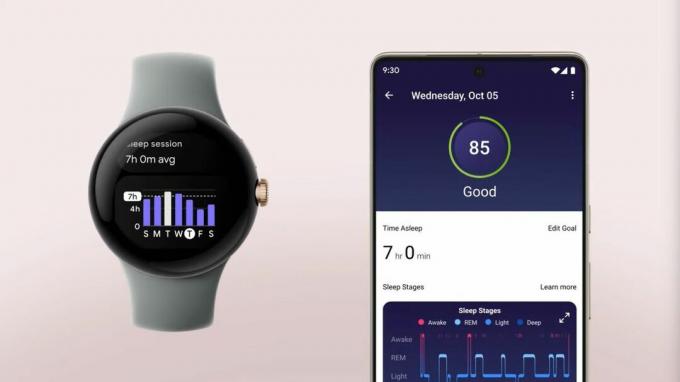
Es posible que se sorprenda al saber que si desea realizar un seguimiento del sueño con reloj de píxel de google, no hay nada que realmente necesites hacer. La única excepción es que deberá revisar y asegurarse de que la aplicación Fitbit esté configurada correctamente, lo que se hace cuando configura el Pixel Watch por primera vez.
De acuerdo a Página de soporte de Fitbit, Pixel Watch "detectará automáticamente su sueño cuando use su dispositivo en la cama". También se recomienda que la correa de su Pixel Watch esté ajustada, pero no demasiado apretada ni demasiado floja. De lo contrario, la información recopilada podría no ser precisa.
Por último, Google recomienda que para que su Pixel Watch registre con precisión el sueño de una noche completa, deberá tenerlo cargado al menos un 30%. Gracias a las capacidades de carga rápida del Pixel Watch, podrás alcanzar el 50 % en unos 30 minutos. Pero también puede colocar su reloj en el cargador durante el tiempo de relajación antes de que realmente apoye la cabeza en la almohada.
Cómo configurar el modo Hora de acostarse en Pixel Watch
Algo que quizás desee considerar cuando intente realizar un seguimiento del sueño con Pixel Watch es habilitar el modo Hora de acostarse. Esto está separado del Modo hora de acostarse encontrado en el mejores teléfonos Android pero logra un propósito similar. Cuando esté habilitado, su pantalla se apagará y cualquier notificación entrante se pausará hasta que desactive el modo Hora de acostarse.
1. Despierta tu Pixel Watch.
2. Deslizar hacia abajo en la esfera de su reloj para revelar el panel de Configuración rápida.
3. Toque en el Modo hora de acostarse (luna y estrellas) icono.
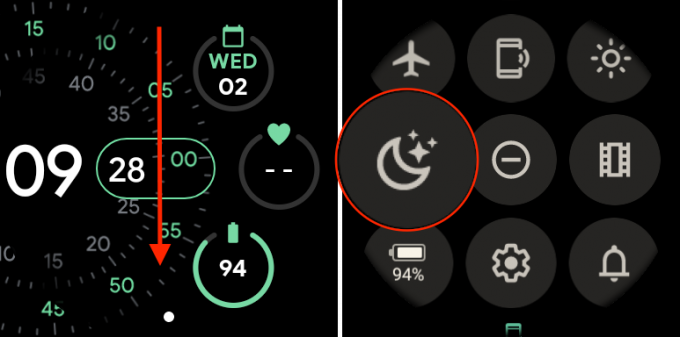
4. Desplácese hacia abajo y toque el DE ACUERDO botón.
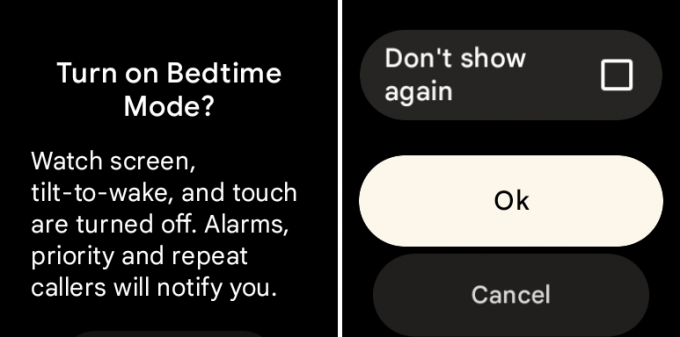
Desafortunadamente, no parece que Google no proporcione ninguna opción para que el modo Hora de acostarse se active automáticamente. Tampoco está vinculado a la función del modo Hora de acostarse dentro de Bienestar digital en su teléfono. Esperamos ver esto cambiado en una futura versión del software, pero por el momento, su mejor curso de acción es adquirir el hábito de activar y desactivar la función manualmente en su Pixel Mirar.
Configura un horario de sueño para tu Pixel Watch
Una de las cosas más importantes que puede hacer para ayudar a mejorar su salud en general es asegurarse de dormir lo suficiente todas las noches. De acuerdo con la Centros para el Control y la Prevención de Enfermedades, se recomienda que los adultos entre 18 y 60 años duerman al menos 7 horas por noche. Desde 2016, Fitbit ha ofrecido la capacidad de configurar y usar un horario de sueño dentro de su aplicación móvil y, como era de esperar, también funciona con Pixel Watch.
Al establecer un horario de sueño, puede tratar de cumplir y mantener "patrones de sueño consistentes". Esto se hace estableciendo un objetivo para la hora de acostarse y despertarse, pero a menos que ya haya usado uno de los mejores fitbits en el pasado, deberá configurarlo manualmente para su Pixel Watch.
1. Abre el fitbit aplicación en el teléfono vinculado con su Pixel Watch.
2. En la barra de herramientas inferior, toque el botón Hoy pestaña.
3. Desplácese hacia abajo y toque el Dormir azulejo (probablemente etiquetado como Lleva tu Fitbit a la cama).
4. En la esquina superior derecha, toca el Ajustes (engranaje) icono.
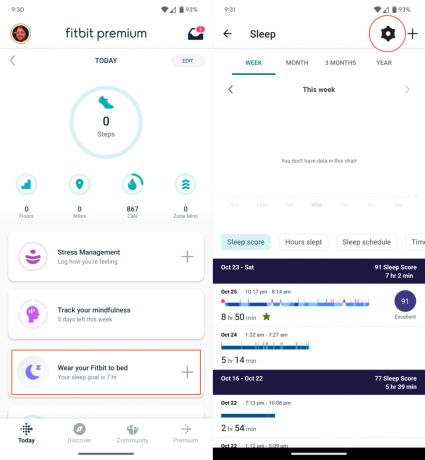
5. Grifo Meta de tiempo dormido.
6. Ingrese las Horas y Minutos que desea establecer como su objetivo.
7. Toque en el DE ACUERDO botón.
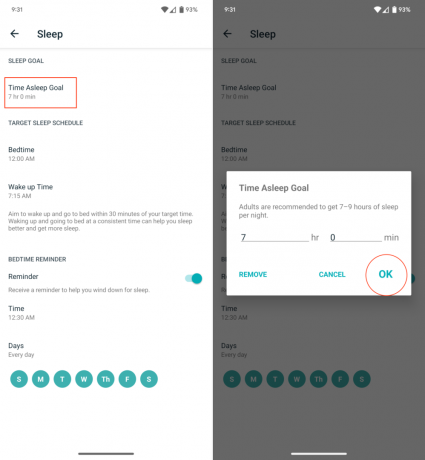
8. Bajo la Horario de sueño objetivo sección, toque Hora de acostarse.
9. Establece la hora a la que quieres acostarte todos los días.
10. Grifo DE ACUERDO.
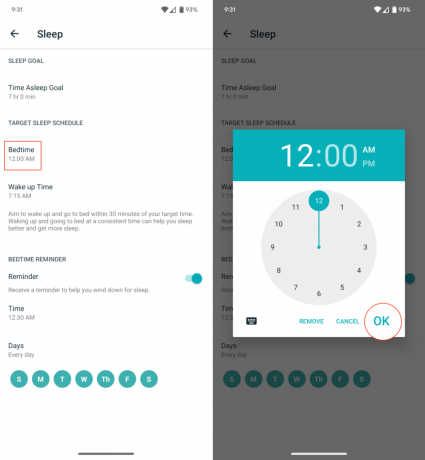
11. Grifo Hora de despertar.
12. Establezca la hora a la que desea despertarse todos los días.
13. Grifo DE ACUERDO.
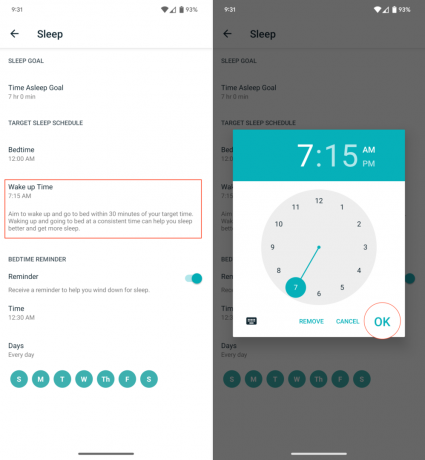
Si bien esto crea un horario de sueño para que usted y su Pixel Watch lo sigan, la aplicación Fitbit también ofrece la posibilidad de establecer recordatorios para cuándo debe comenzar a relajarse. Todo esto está disponible en la página Configuración de suspensión a la que navegamos arriba.
1. Bajo la Recordatorio de hora de acostarse sección, toca el interruptor junto a Recordatorio hacia En posición.
2. Grifo Tiempo.
3. Establezca una hora en la que desea recibir una notificación.
4. Bajo Días seleccione los días en los que desea que se active el Recordatorio para dormir.
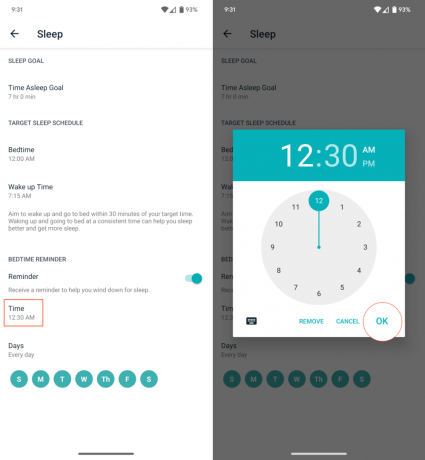
Revisa tus datos de sueño
1. presione el corona en tu Pixel Watch.
2. Desplácese hacia abajo y toque Fitbit hoy.
3. Desplácese hasta el final y toque el botón Dormir tarjeta.
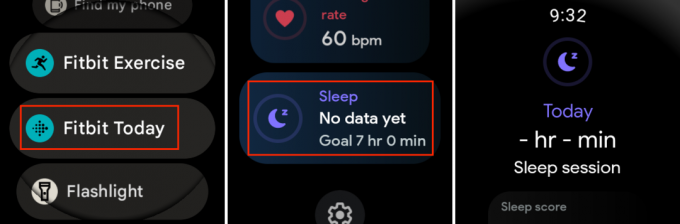
Desde aquí, tu Pixel Watch te mostrará la información más pertinente relacionada con el sueño de la noche anterior. Esto incluye cuánto tiempo dormiste, tu puntaje general de sueño, junto con las diversas etapas del sueño que experimentaste a lo largo de la noche. Por ejemplo, podrá ver la cantidad de sueño REM, Profundo y Ligero que pudo obtener, además de ver cuánto tiempo estuvo despierto.
También se puede acceder a esta información sin abrir la aplicación Fitbit Today en tu Pixel Watch. En cambio, hay un Sleep Tile que está habilitado de forma predeterminada, lo que le permite deslizar hacia la izquierda desde la esfera principal del reloj hasta que vea el mosaico. Luego, puede ver la misma información que si abriera Fitbit Hoy.
Debido a que la aplicación Fitbit maneja todos los datos de seguimiento de su salud y estado físico, esto también significa que puede revisar sus datos de sueño desde su teléfono.
1. Abre el fitbit aplicación en el teléfono vinculado con su Pixel Watch.
2. En la barra de herramientas inferior, toque el botón Hoy pestaña.
3. Desplácese hacia abajo y toque el Dormir azulejo (probablemente etiquetado como Lleva tu Fitbit a la cama).
Como era de esperar, puede acceder a un poco más de datos desde la aplicación en su teléfono en lugar de solo ver la información en su Pixel Watch. Desde su teléfono, puede obtener una descripción general de la última semana, mes, tres meses y año de seguimiento del sueño. También hay botones para cambiar entre diferentes métricas: puntaje de sueño, horas de sueño, horario de sueño y tiempo en las etapas de sueño.

Debajo del gráfico, puede echar un vistazo a las sesiones de seguimiento del sueño más recientes que se registraron. Y aprovechar cada uno de estos proporcionará información más detallada, comenzando con su puntuación de sueño en la parte superior.

Hay tres secciones: Tiempo dormido, Profundo y REM, y Restauración, cada una de las cuales se puede expandir para ver aún más información de la que podría esperar. por ejemplo, el Restauracion La sección muestra su frecuencia cardíaca durante el sueño, la "variación de oxígeno estimada" y cuánto tiempo estuvo inquieto durante la noche.
El seguimiento del sueño se realiza automáticamente
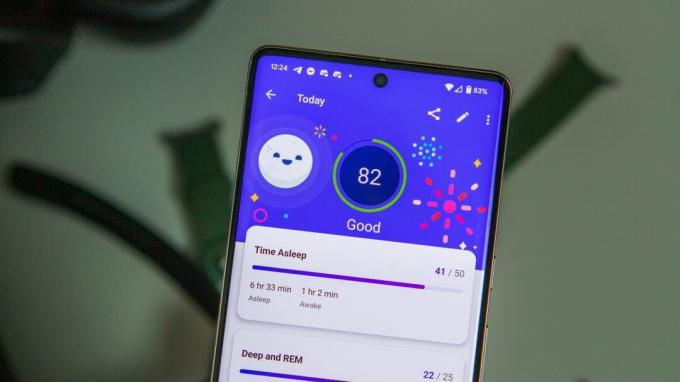
Cuando se trata de querer rastrear el sueño con Google Pixel Watch, entendemos si hay un poco de duda considerando que todo se hace automáticamente. Sin embargo, es otra razón por la que la profunda integración de Fitbit con Pixel Watch tiene sentido. Fitbit ha estado ofreciendo la capacidad de realizar un seguimiento de su sueño durante años en este momento, por lo que Google tomó la decisión consciente de dejar que Fitbit maneje la funcionalidad de seguimiento de la salud de su primer reloj inteligente.
Una cosa más que nos gustaría señalar es que si bien es bueno tener un reloj inteligente capaz de rastrear su sueño, no es el método más preciso. Eso no es un golpe para el Pixel Watch o cualquier otro reloj inteligente, pero estos dispositivos no están diseñados para reemplazar completamente equipo sanitario certificado. Si nota que algo no está bien con usted o sus datos, comuníquese con un profesional de la salud y no confíe solo en el reloj inteligente.

reloj de píxel de google
No solo para notificaciones
El Pixel Watch es el último reloj inteligente que ofrece excelentes beneficios de seguimiento de la salud y el estado físico en su muñeca. Ahora, puede controlar todo, desde los entrenamientos hasta lo bien que durmió y más.
